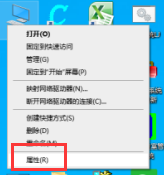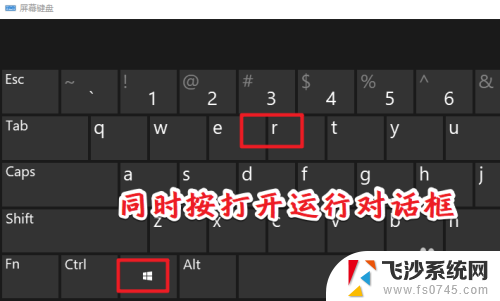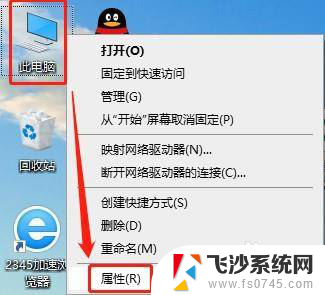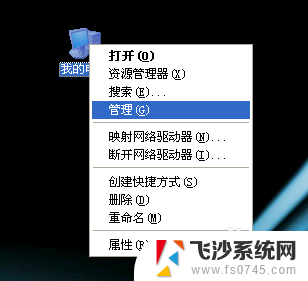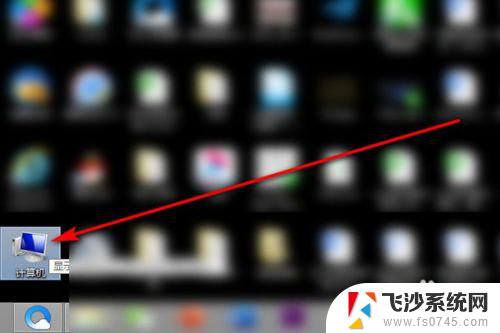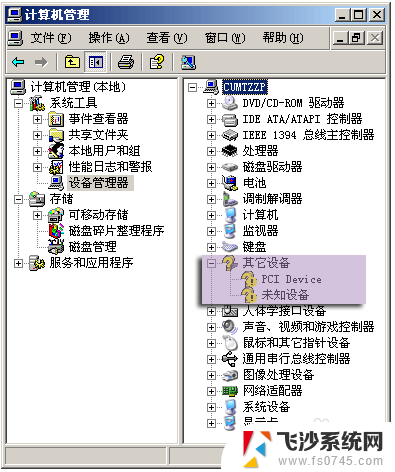怎么重新安装鼠标驱动 如何升级鼠标驱动程序
鼠标驱动程序作为连接计算机和鼠标之间的桥梁,对于鼠标的正常运行起着至关重要的作用,由于各种原因,我们有时候需要重新安装或升级鼠标驱动程序。如何重新安装鼠标驱动呢?又该如何升级鼠标驱动程序呢?本文将为大家详细介绍这两个问题的解决方法,并给出一些操作技巧和注意事项,帮助大家更好地完成这些操作。无论是遭遇鼠标驱动崩溃还是想要提升鼠标性能,本文都将为您提供有力的帮助与指导。

刚装好的系统操作系统,很可能驱动程序安装的不完整。硬件越新,这种可能性越大。比如操作系统刚装好的桌面“图标很大且颜色难看”就是因为没有安装好显卡驱动。
下面,我们就来看看鼠标驱动升级教程。
1、新的电脑,或换了新的鼠标都需要安装鼠标驱动,不然鼠标将无法正常操作。一般将鼠标USB插上电脑后会自动安装(网络连接正常)。如果没有正常安装,需要手动进行安装了。
2、百度一下驱动,会有很多驱动工具,下载一个驱动工具安装包,然后安装此驱动工具。以驱动人生为例,可以到百度软件中心下载,如果选择驱动工具也可以参考下面操作进行。
3、下载驱动人生安装包后双击安装包根据安装向导提示安装。
4、启动驱动人生,进入软件主界面。检测电脑上的驱动,如果鼠标驱动还没有安装,会显示相应的驱动选项,选择安装或重新安装即可。安装后重启电脑。
5、如果已经安装过鼠标驱动了,用久了需要更新驱动。如果电脑上没有第三方的驱动工具,也可以用电脑自带的更新程序更新驱动。右击我的电脑(有些电脑上叫计算机)选中设备管理。
6、找到鼠标设备,然后右击选中更新驱动程序软件。
7、选择第一项让电脑自带的工具自动搜索相应的驱动然后自动安装驱动,安装完成后重新启动电脑。
以上是重新安装鼠标驱动程序的完整步骤,如果遇到这种情况,您可以按照小编的操作进行解决,非常简单快速,一步到位。